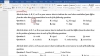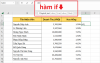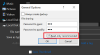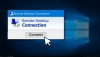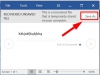Một số tài liệu khi soạn thảo cần phải thụt đầu dòng để tách đoạn hoặc đảm bảo tính thẩm mỹ. Thao tác này có rất nhiều cách và thực hiện rất đơn giản nhưng nếu bạn chưa biết cùng xem các hướng dẫn chi tiết kèm ảnh dưới đây nhé.
Table of Contents
Thụt đầu dòng bằng phím cách
Soạn thảo nội dung văn bản cho báo cáo, hợp đồng, tờ rơi, luận văn, luận án việc thụt đầu dòng không chỉ giúp người xem dễ đọc hơn mà còn giúp cho tài liệu trở nên gọn gàng đẹp mắt.
Cách đơn giản mà nhiều người vẫn làm khi soạn nội dung là dùng dấu cách dòng. Tuy nhiên cách này sẽ khiến cho độ dài không được đồng đều nếu như bạn không ước lượng chính xác. Vi vậy ngoài cách này ra, bạn có thể xem thêm các hướng dẫn tiếp theo.
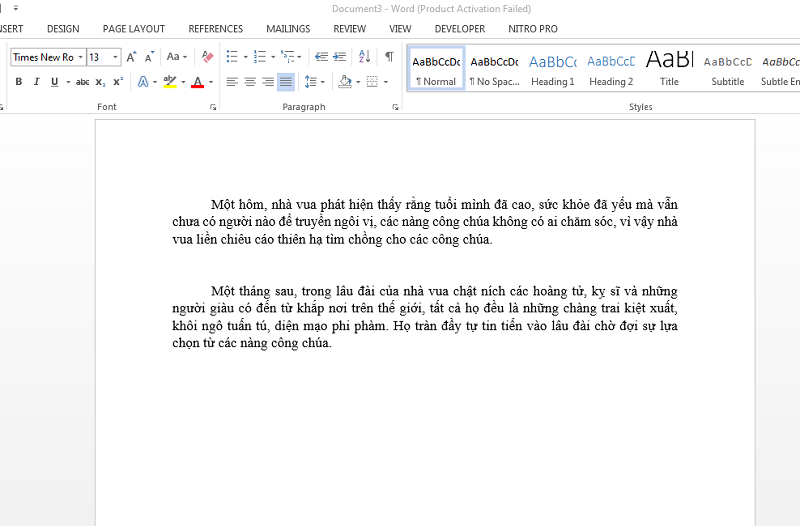
Thụt đầu dòng trong văn bản bằng phím Tab
Cách mà nhiều người lựa chọn đó là sử dụng phím Tab trên bàn phím. Với cách làm này bạn chi cần để chuột vào vị trí muốn thụt đầu dòng rồi ấn phím Tab. Lúc này đầu dòng đoạn văn sẽ thụt lại một khoảng đã mặc định sẵn. Nhưng nếu bạn muốn khoảng cách này ngắn hoặc dài hơn có thể tiến hành sửa lại theo các bước sau.
Với khoảng cách Tab mặc định trong Word là là 0,5 inch, để thay đổi khoảng cách thụt lùi, bạn click vào Paragraph.
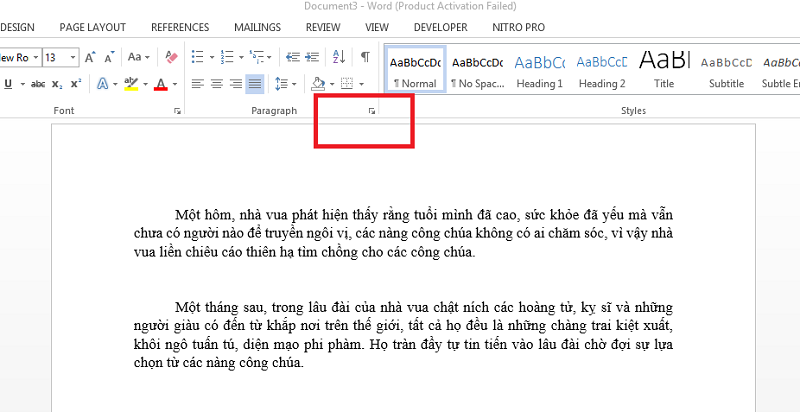
Khi đã click vào biểu tượng trên, màn hình sẽ xuất hiện hộp thoại như hình dưới. Bạn chọn ấn vào Tabs.
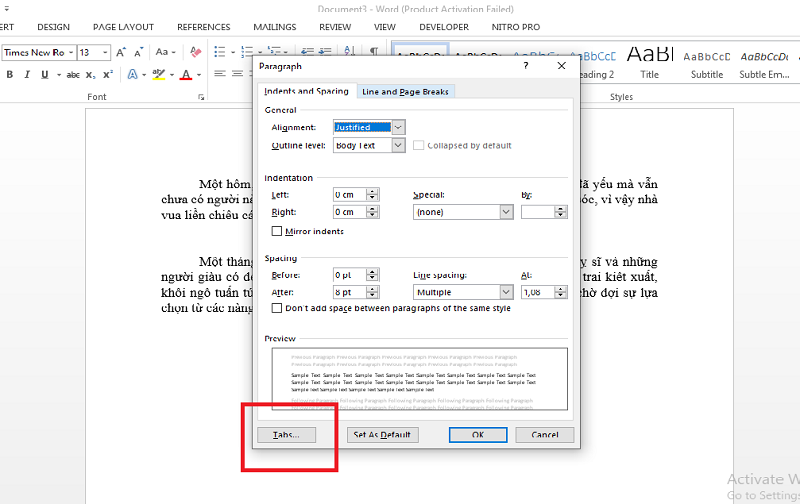
Trên giao diện sẽ hiện ra các thanh tùy chọn và số liệu. Lúc này bạn hãy tìm đến dòng Default tab stops, sau đó tìm khoảng cách mình muốn điền vào chỗ trống. Bạn có thể theo dõi hình dưới và làm theo.
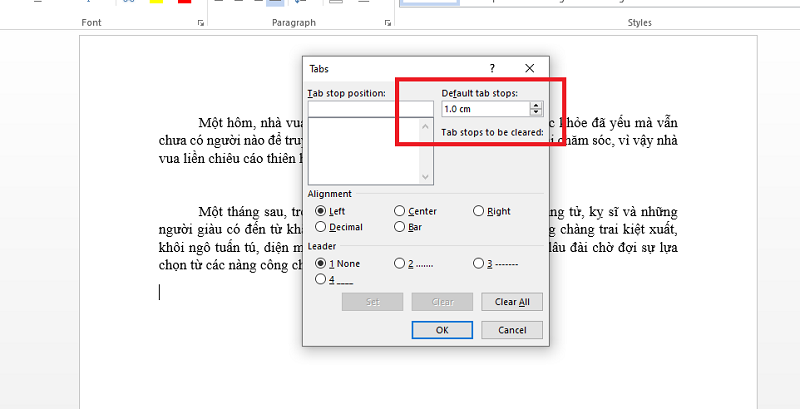 Đến đây là bạn đã tạo được độ dài Tab như ý muốn rồi.
Đến đây là bạn đã tạo được độ dài Tab như ý muốn rồi.
Điều chỉnh thụt đầu dòng trong Word bằng công cụ chỉnh lề
Thêm một cách thụt đầu dòng trong Word đơn giản, thao tác nhanh gọn là bạn dùng công cụ chỉnh lề. Bạn để con trỏ chuột vào chữ cái đầu của đoạn rồi dùng chuột kéo thanh thước chạy vào vị trí mong muốn.
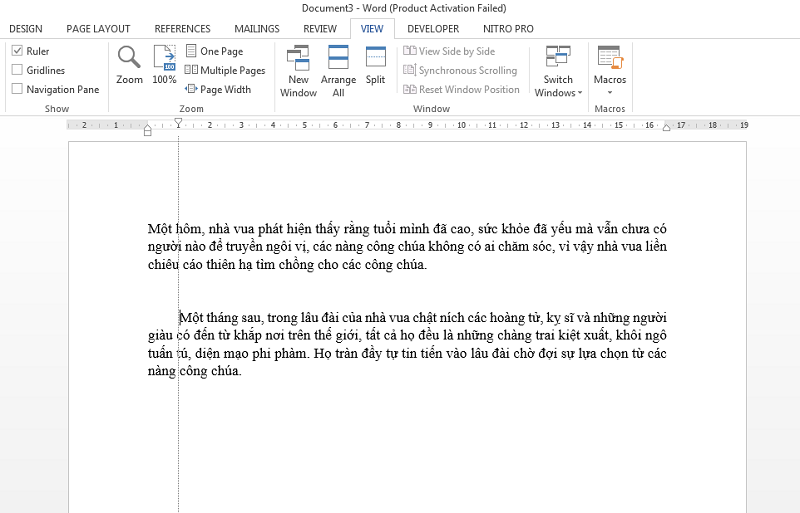
Cách thụt đầu dòng bằng Paragraph
Với cách làm này bạn tô đậm đoạn văn bản rồi ân vào chuột phải, màn hình hiện ra thông tin hộp thoại ấn chọn Paragraph. Ở hộp thoại này bạn sẽ làm một số thao tác thao tác sau, để rõ hơn bạn có thể nhìn ảnh mô tả.
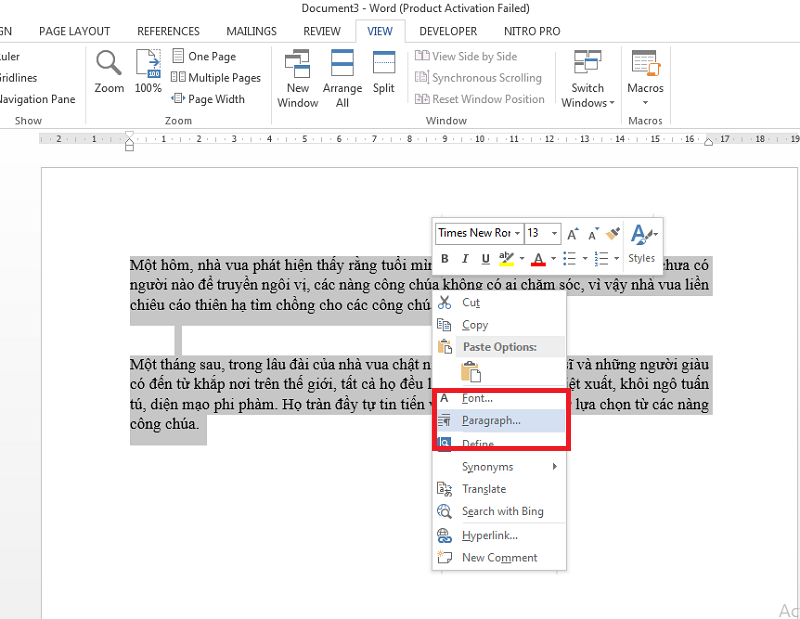 Tiếp tục ấn chọn mục Special và chọn First line trong ô vuông. Chọn xong bạn nhìn sang mục By tại đây bạn nhập vào 1,27 hoặc con số mong muốn rồi nhấn OK. Tất cả các đoạn văn sẽ được thụt vào đầu dòng một khoảng đều đặn.
Tiếp tục ấn chọn mục Special và chọn First line trong ô vuông. Chọn xong bạn nhìn sang mục By tại đây bạn nhập vào 1,27 hoặc con số mong muốn rồi nhấn OK. Tất cả các đoạn văn sẽ được thụt vào đầu dòng một khoảng đều đặn.
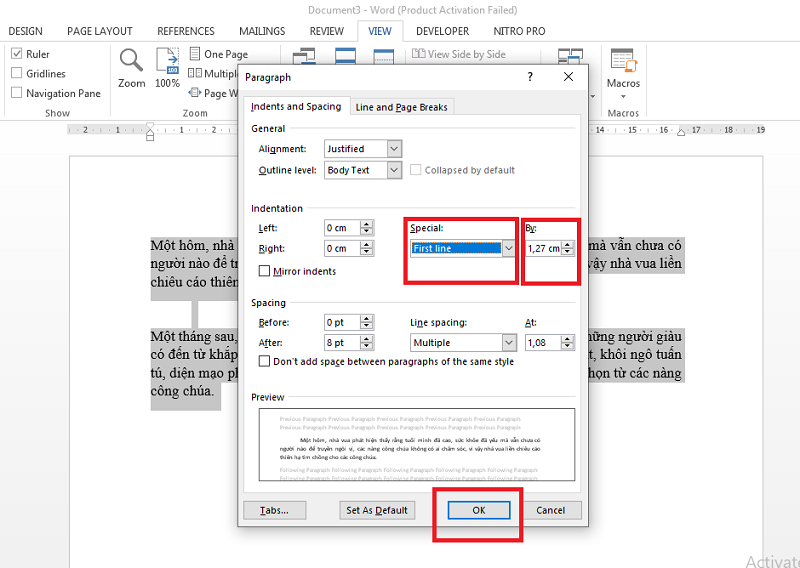
Cách xóa thụt đầu dòng trong Word
Biết cách thụt đầu dòng mỗi đoạn văn rồi nhưng nếu bạn muốn xóa bỏ toàn bộ thì làm thế nào? Rất đơn giản bạn chỉ cần làm và bước sau:
Bước 1: Bôi đậm tất cả bằng phím Ctrl + A.
Bước 2: Ấn vào Page Layout rồi click vào biểu tượng tại Paragraph, khi đó màn hình hiện ra hộp thoại mới bạn tìm đến chữ Left nhấn 0, Right nhấn 0 rồi nhấn Enter là toàn bộ thụt đầu dòng được xóa bỏ.
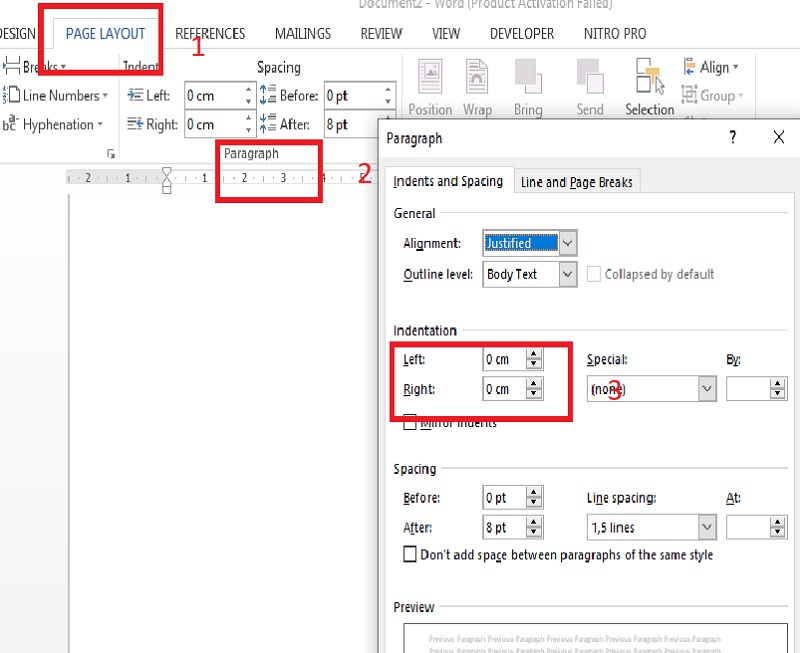
Trên đây là các cách thụt đầu dòng trong Word đơn giản hiệu quả, ai cũng có thể làm được. Bạn hãy lưu lại những cách này và thường xuyên theo dõi để cập nhật thêm một số thông tin hữu ích nhé.
>>>> Tham khảo thêm:




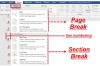

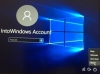
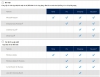
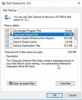
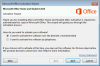
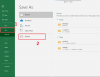
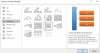
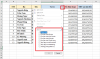
.jpg)